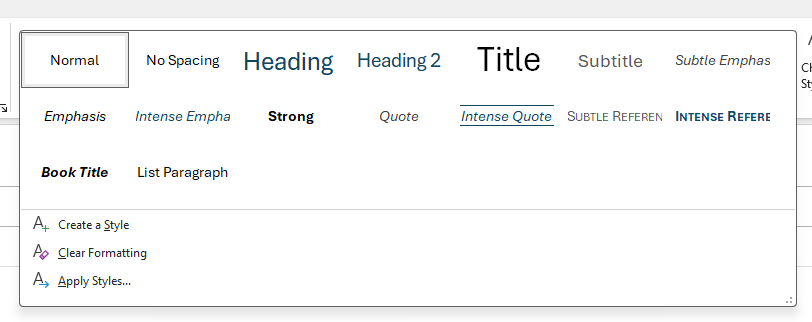Títulos para contenido accesible
Al crear contenido, es conveniente proporcionar información general y contexto del contenido que comparte. Los encabezados y los títulos hacen que el texto destaque, de forma que las personas puedan entender cómo se organiza el documento y los lectores de pantalla comprendan la estructura de navegación.
Las personas que usan lectores de pantalla y otras tecnologías de asistencia pueden navegar por el contenido mediante métodos abreviados de teclado para pasar de un encabezado a otro. Normalmente, el título es lo primero que lee un lector de pantalla como encabezado de nivel superior, seguido de los subtítulos para otras secciones o temas.
Aquí se muestra cómo aplicar encabezados en Word, PowerPoint y Outlook.
Ejercicio: Aplicar encabezados en Word
Para aplicar encabezados en Word, use los estilos integrados disponibles en la pestaña Inicio de la cinta de opciones. Según la jerarquía del contenido, elija Encabezado 1, Encabezado 2 o Encabezado 3. Anidar correctamente el orden de los encabezados en el documento es fundamental para informar a los usuarios de lectores de pantalla sobre cómo navegar. También puede cambiar la fuente, el tamaño, el color o la alineación para modificar la apariencia de cualquier encabezado.
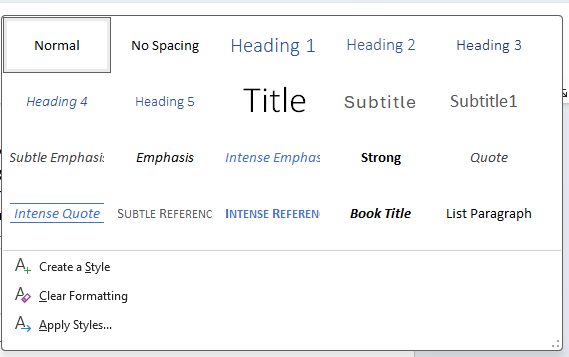
Ejercicio: Adición de títulos en PowerPoint
Para agregar títulos en PowerPoint, explore los diseños integrados disponibles en la pestaña Inicio de la cinta de opciones. En función del diseño y el contenido de la presentación, puede elegir entre distintos tipos de diseños, como Diapositiva de título, Título y Contenido o Solo el título.
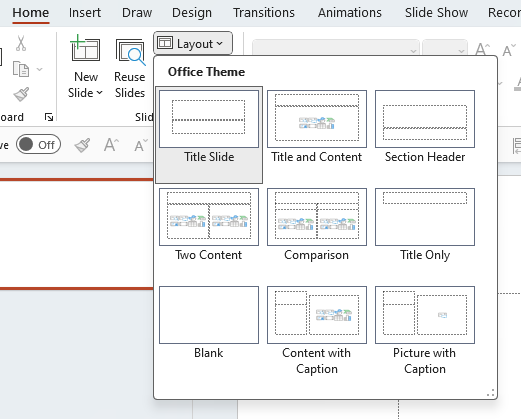
Ejercicio: Creación de encabezados en Outlook
Para agregar encabezados en Outlook, use el grupo Estilos en la pestaña Formato de texto de la cinta de opciones. Seleccione el texto al que quiere dar formato como título y, a continuación, elija Estilo de título de la galería.